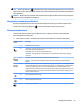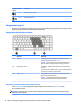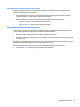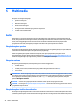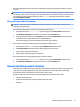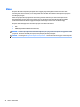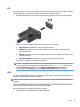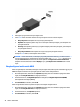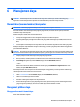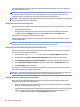User Guide - Windows 8.1
Table Of Contents
- Selamat Datang
- Mengenal komputer Anda
- Menyambung ke jaringan
- Menyambung ke jaringan nirkabel
- Menyambung ke jaringan berkabel
- Menavigasi menggunakan keyboard, gestur sentuh, dan alat penunjuk
- Multimedia
- Manajemen daya
- Mematikan (memadamkan) komputer
- Mengeset pilihan daya
- Menggunakan mode hemat daya
- Menggunakan daya baterai
- Mencari informasi selengkapnya tentang baterai
- Menggunakan Pemeriksaan Baterai
- Menampilkan sisa daya baterai
- Memaksimalkan masa pengosongan daya baterai
- Menangani tingkat isi baterai yang rendah
- Memasang atau melepas baterai
- Menghemat daya baterai
- Menyimpan baterai yang dapat diganti sendiri
- Membuang baterai yang dapat diganti sendiri
- Mengganti baterai yang dapat diganti sendiri
- Menggunakan daya AC eksternal
- Kartu dan perangkat eksternal
- Drive
- Keamanan
- Memproteksi komputer
- Menggunakan kata sandi
- Menggunakan perangkat lunak antivirus
- Menggunakan perangkat lunak firewall
- Menginstal pembaruan penting keamanan
- Menggunakan HP Client Security (hanya model tertentu)
- Menggunakan HP Touchpoint Manager (hanya model tertentu)
- Memasang kabel pengaman opsional
- Menggunakan pembaca sidik jari (hanya model tertentu)
- Pemeliharaan
- Pencadangan dan pemulihan
- Computer Setup (Konfigurasi Komputer) (BIOS), MultiBoot, dan HP PC Hardware Diagnostics (UEFI)
- Dukungan
- Spesifikasi
- Aksesibilitas
- Bepergian dengan membawa komputer
- Memecahkan masalah
- Sumber rujukan untuk memecahkan masalah
- Mengatasi masalah
- Komputer tidak mau menyala
- Tampilan layar komputer kosong
- Perangkat lunak tidak berfungsi dengan normal
- Komputer hidup tapi tidak merespons
- Komputer hangat luar biasa
- Perangkat eksternal tidak berfungsi
- Koneksi jaringan nirkabel tidak berfungsi
- Cakram drive optik eksternal opsional tidak berputar
- Film tidak terlihat pada layar eksternal
- Proses penulisan cakram drive optik eksternal opsional tidak dapat dimulai, atau berhenti sebelum se ...
- Pelepasan muatan listrik statis
- Indeks
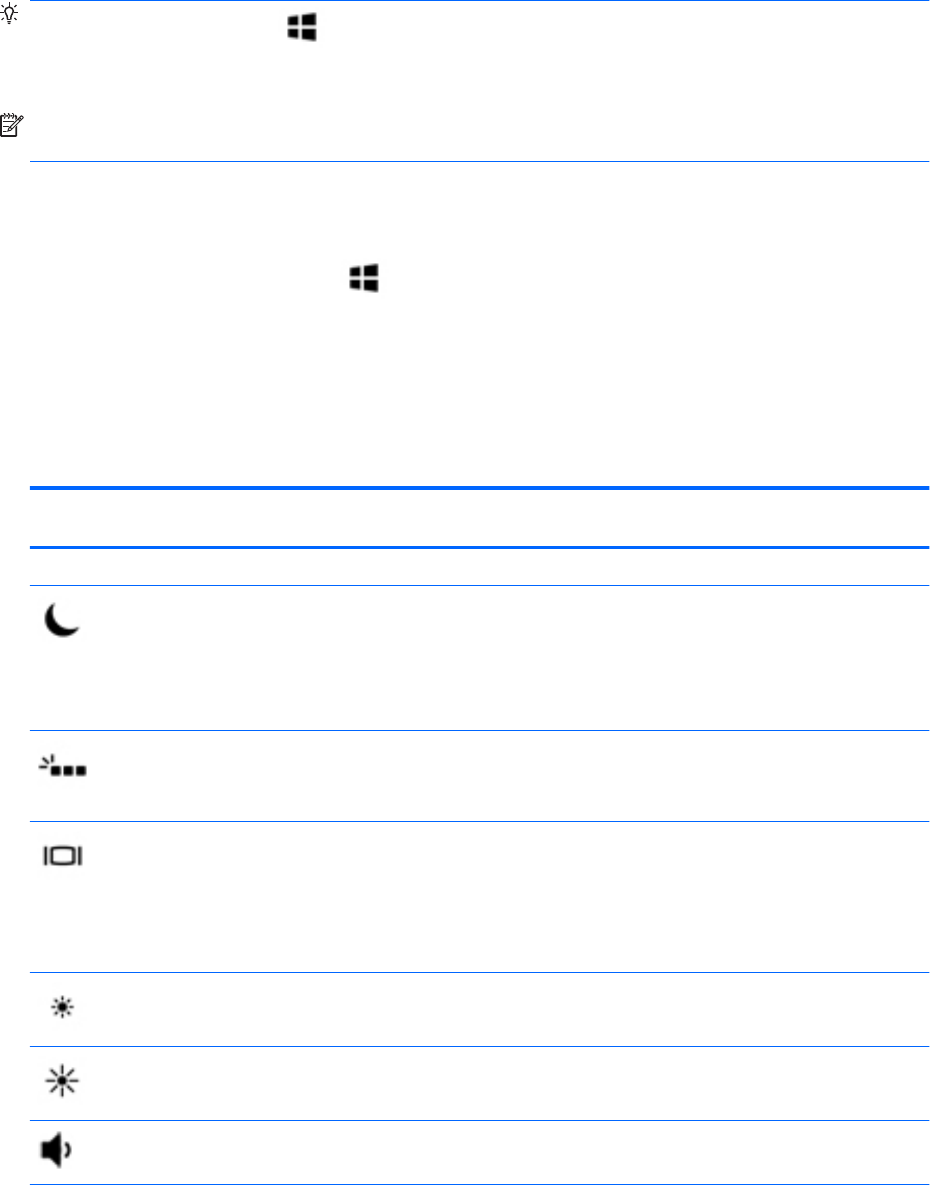
TIPS: Tombol logo Windows pada keyboard berfungsi untuk kembali dengan cepat ke layar Mulai dari
aplikasi yang terbuka atau dari desktop. Menekan lagi tombol logo Windows akan membawa Anda kembali ke
layar sebelumnya.
CATATAN: Bergantung negara/wilayah Anda, keyboard Anda mungkin memiliki tombol dan fungsi keyboard
yang berbeda dari yang dijelaskan di bagian ini.
Menggunakan tombol pintas Windows
Windows menyediakan pintasan untuk menjalankan berbagai aksi dengan cepat. Untuk menjalankan aksi
tertentu, tekan tombol logo Windows saja atau kombinasikan dengan tombol tertentu.
Mengenali tombol pintas
Tombol pintas adalah kombinasi tombol fn (1) dan tombol esc (2), atau salah satu tombol fungsi (3).
Untuk menggunakan tombol pintas:
▲
Tekan sebentar tombol fn, kemudian tekan sebentar tombol kedua dari kombinasi tombol pintas.
Kombinasi tombol
pintas
Keterangan
fn+esc Menampilkan informasi sistem.
fn+f1 Menjalankan mode Tidur yang akan menyimpan data Anda ke memori sistem. Layar serta komponen sistem
lainnya akan dimatikan dan daya dihemat.
Untuk keluar dari mode Tidur, tekan sebentar tombol daya.
PERHATIAN: Untuk mengurangi risiko kehilangan data, simpan pekerjaan Anda sebelum menjalankan
mode Tidur.
fn+f3 Menyalakan atau mematikan lampu latar keyboard (hanya produk tertentu).
CATATAN: Lampu latar keyboard diaktifkan di pabrik. Agar baterai tahan lama, matikan lampu latar
keyboard.
fn+f4 Memindah-mindah citra layar di antara perangkat tampilan yang terhubung ke sistem. Misalnya, jika sebuah
monitor dihubungkan ke komputer, menekan kombinasi tombol fn+f4 berulang kali akan memindah-mindah
citra layar dari layar komputer ke layar monitor untuk ditampilkan serentak di komputer dan monitor.
Hampir semua monitor eksternal menerima informasi video dari komputer menggunakan standar video VGA
eksternal. Tombol pintas fn+f4 juga dapat memindah-mindah citra di antara perangkat lain yang menerima
informasi video dari komputer.
fn+f5 Mengurangi tingkat kecerahan layar.
fn+f6 Menambah tingkat kecerahan layar.
fn+ f8 Mengurangi volume speaker.
Menggunakan keyboard 29